Introdução
Neste tutorial, você aprende sobre uma parte fundamental do Android: A atividade e o ciclo de vida do fragmento. O ciclo de vida da atividade é o conjunto de estados em que uma atividade pode estar durante seu tempo de vida. O ciclo de vida se estende desde quando a atividade é inicialmente criada até quando é destruída e o sistema recupera os recursos dessa atividade. À medida que um usuário navega entre as atividades em seu aplicativo (e dentro e fora de seu aplicativo), essas atividades fazem a transição entre diferentes estados no ciclo de vida da atividade.
O ciclo de vida do fragmento é muito semelhante ao das atividades. Este tutorial se concentra principalmente nas atividades, com uma rápida análise dos fragmentos no final.
Como desenvolvedor Android, você precisa entender o ciclo de vida da atividade. Se suas atividades não respondem corretamente às mudanças de estado do ciclo de vida, seu aplicativo pode gerar erros estranhos, comportamento confuso para seus usuários ou usar muitos recursos do sistema Android. Compreendendo o ciclo de vida do Android e responder corretamente às mudanças de estado do ciclo de vida é fundamental para ser um bom cidadão do Android.
O que já deveria saber
- O que é uma atividade e como criá-la em seu aplicativo.
- O que o método
onCreate()da atividade faz e o tipo de operações que são realizadas nesse método. - Como criar layouts XML para sua atividade e como atualizar um layout em tempo de execução.
O que aprenderá
- Como imprimir informações de registro no Logcat (às vezes chamado de console Android ou monitor Android).
- O básico dos ciclos de vida
ActivityeFragment, e os retornos de chamadas que são invocados quando a atividade se move entre estados. - Como substituir métodos de retorno de chamada do ciclo de vida para executar operações em momentos diferentes no ciclo de vida da atividade.
- Como usar a biblioteca
Timberpara fazer login em seu aplicativo.
O que fará
- Modificar um aplicativo inicial chamado DessertClicker para adicionar informações de registro que são exibidas no Logcat.
- Substituir os métodos de retorno de chamada do ciclo de vida e registre as alterações no estado da atividade.
- Executar o aplicativo e observe as informações de registro que aparecem quando a atividade é iniciada, interrompida e retomada.
- Modificar o aplicativo para usar a biblioteca
Timber. - Adicionar o registro ao aplicativo AndroidTrivia e monitore as alterações nos estados dos fragmentos.
Neste tutorial, você trabalha com um aplicativo inicial chamado DessertClicker. Nesse aplicativo, cada vez que o usuário toca uma sobremesa na tela, o aplicativo "compra" a sobremesa para o usuário. O aplicativo atualiza os valores no layout para o número de sobremesas que foram compradas e para o valor total gasto pelo usuário.
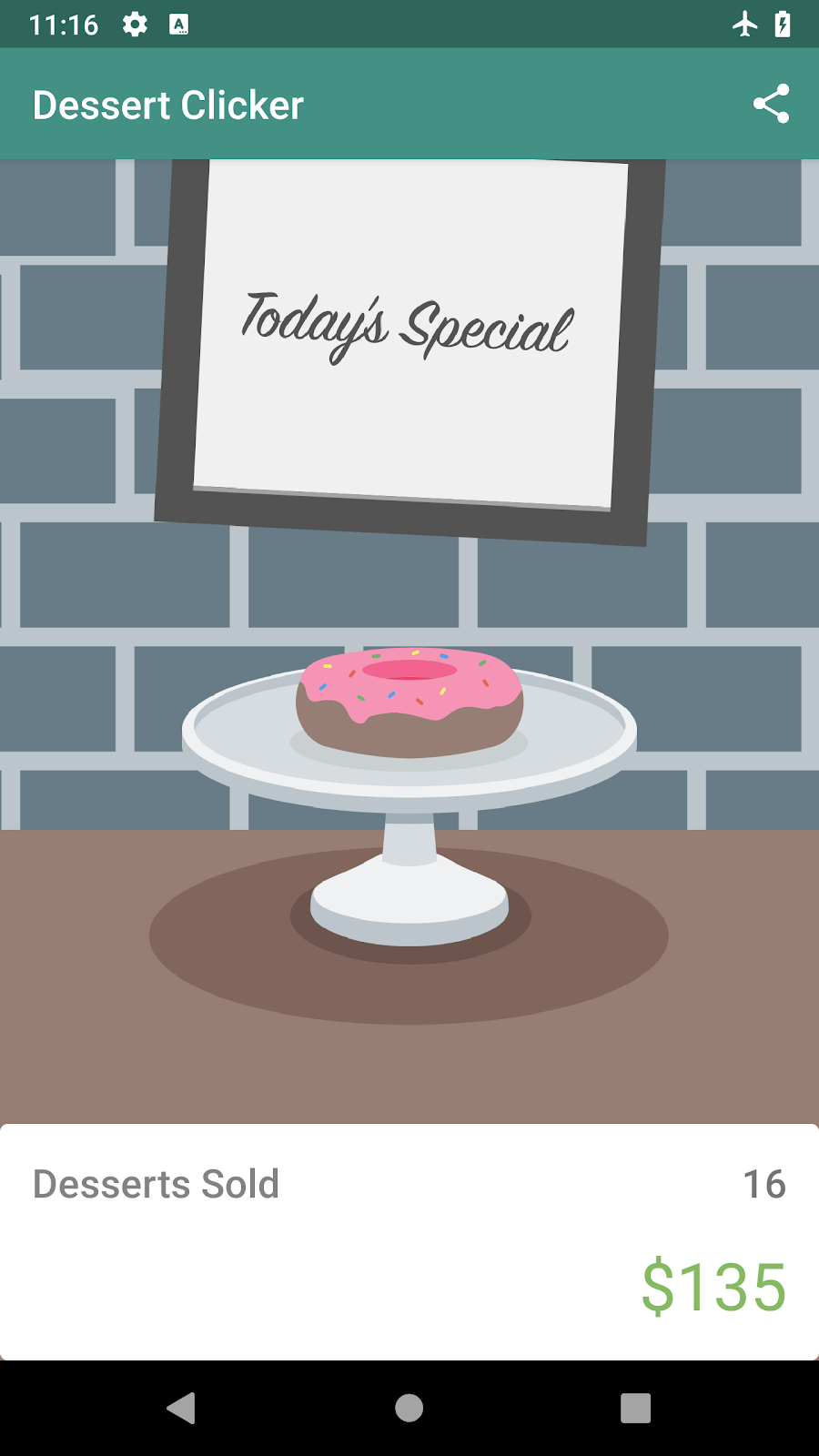
Este aplicativo contém vários erros relacionados ao ciclo de vida do Android: Por exemplo, em certas circunstâncias, o aplicativo redefine os valores de sobremesa para 0 e continua usando recursos do sistema mesmo quando está em segundo plano. Compreendendo o ciclo de vida do Android ajudará você a entender por que esses problemas acontecem e como corrigi-los.
Cada atividade e cada fragmento tem o que é conhecido como um ciclo de vida. Esta é uma alusão aos ciclos de vida dos animais, como o ciclo de vida desta borboleta - os diferentes estados da borboleta mostram seu crescimento desde o nascimento até a idade adulta formada e até a morte.
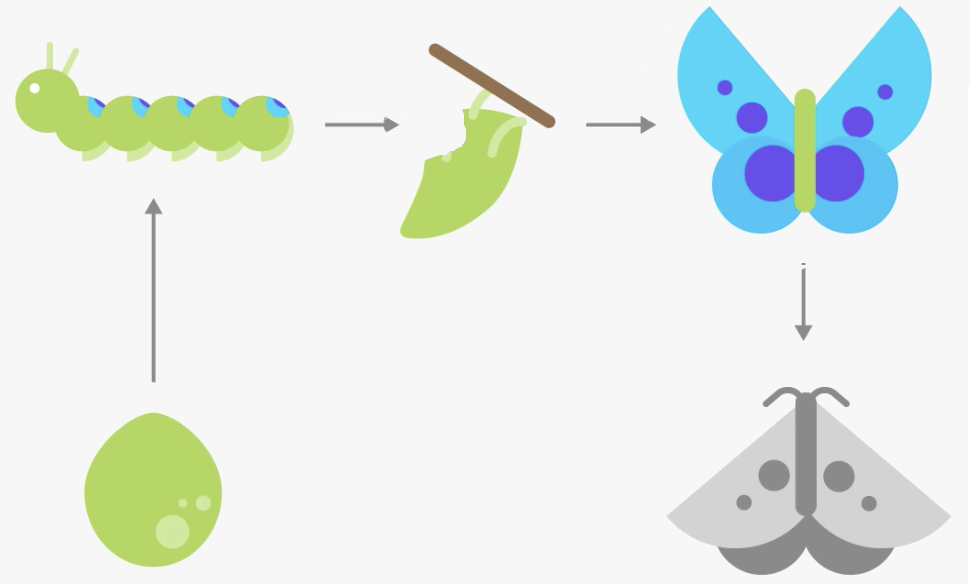
Da mesma forma, o ciclo de vida da atividade é formado pelos diferentes estados pelos quais uma atividade pode passar, desde o momento em que a atividade é inicializada pela primeira vez até quando é finalmente destruída e sua memória recuperada pelo sistema. Conforme o usuário inicia seu aplicativo, navega entre as atividades, navega dentro e fora do seu aplicativo e sai dele, a atividade muda de estado. O diagrama abaixo mostra todos os estados do ciclo de vida da atividade. Como seus nomes indicam, esses estados representam o status da atividade.

Frequentemente, você deseja alterar algum comportamento ou executar algum código quando o estado do ciclo de
vida da atividade muda. Portanto, a própria classe Activity e quaisquer subclasses de
Activity como AppCompatActivity implementam um conjunto de métodos de retorno de
chamada do ciclo de vida. O Android invoca esses retornos de chamada quando a atividade muda de um estado
para outro, e você pode substituir esses métodos em suas próprias atividades para realizar tarefas em
resposta a essas mudanças de estado do ciclo de vida. O diagrama a seguir mostra os estados do ciclo de vida
junto com os retornos de chamada substituíveis disponíveis.

Um fragmento também tem um ciclo de vida. O ciclo de vida de um fragmento é semelhante ao ciclo de vida de uma atividade, portanto, muito do que você aprende se aplica a ambos. Neste tutorial, você se concentra no ciclo de vida da atividade, pois é uma parte fundamental do Android e a mais fácil de observar em um aplicativo simples. Aqui está o diagrama correspondente para o ciclo de vida do fragmento:
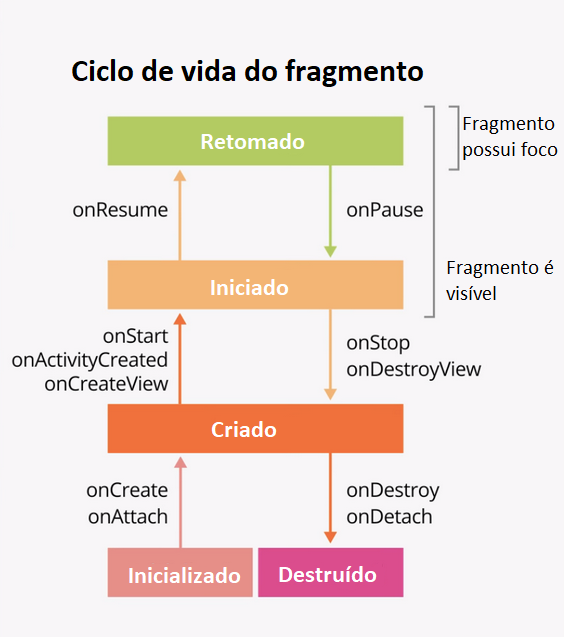
É importante saber quando esses retornos de chamada são usados e o que fazer em cada método de retorno de chamada. Mas ambos os diagramas são complexos e podem ser confusos. Neste tutorial, em vez de apenas ler o que cada estado e retorno de chamada significa, você fará um trabalho de detetive e desenvolverá sua compreensão do que está acontecendo.
Etapa 1: Examine o método onCreate()e adicione registro
Para descobrir o que está acontecendo com o ciclo de vida do Android, é útil saber quando os vários métodos de ciclo de vida são chamados. Isso ajudará você a descobrir onde algo está dando errado no DessertClicker.
Uma maneira simples de fazer isso é usar a API de registro do Android. O registro permite que você escreva mensagens curtas em um console enquanto o aplicativo é executado e você pode usá-lo para mostrar quando diferentes retornos de chamada são acionados.
- Baixe o aplicativo inicial DessertClicker e abra-o no Android Studio.
- Compile e execute o aplicativo e toque várias vezes na imagem da sobremesa. Observe como o valor de Desserts Sold e o valor total em dólares mudam.
- Abra
MainActivity.kte examine o métodoonCreate()para esta atividade
override fun onCreate(savedInstanceState: Bundle?) {
...
}No diagrama do ciclo de vida da atividade, você pode ter reconhecido o método onCreate(), pois
já usou esse retorno de chamada antes. É o único método que toda atividade deve implementar. O método
onCreate() é onde você deve fazer qualquer inicialização única para sua atividade. Por exemplo,
em onCreate() você infla o layout, define ouvintes de clique ou configura a vinculação de
dados.

O método de ciclo de vida onCreate() é chamado uma vez, logo após a atividade ser inicializada
(quando o novo objeto Activity é criado na memória). Após a execução de
onCreate(), a atividade é considerada criada.
- No método
onCreate(), logo após a chamada parasuper.onCreate(), adicione a seguinte linha. Importe a classeLogse necessário. (PressioneAlt+EnterouOption+Enterem um Mac e selecione Import).
Log.i("MainActivity", "onCreate Called")A classe Log grava mensagens no Logcat. Existem três partes para este comando:
- A gravidade da mensagem de log, ou seja, a importância da mensagem. Nesse caso, o método
Log.i()grava uma mensagem informativa. Outros métodos na classeLogincluemLog.e()para erros ouLog.w()para avisos. - A etiqueta do log, neste caso
"MainActivity". A etiqueta é uma string que permite encontrar mais facilmente suas mensagens de registro no Logcat. A etiqueta é normalmente o nome da classe. - A mensagem de registro real, uma string curta, que neste caso é
"onCreate called".
- Compile e execute o aplicativo DessertClicker. Você não vê nenhuma diferença de comportamento no
aplicativo ao tocar na sobremesa. No Android Studio, na parte inferior da tela, clique na guia
Logcat.

O Logcat é o console para registrar mensagens. Mensagens do Android sobre o seu aplicativo aparecem aqui, incluindo as mensagens que você envia explicitamente para o registro com o métodoLog.i()ou outros métodos de classeLog. - No painel Logcat, digite
I/MainActivityno campo de pesquisa.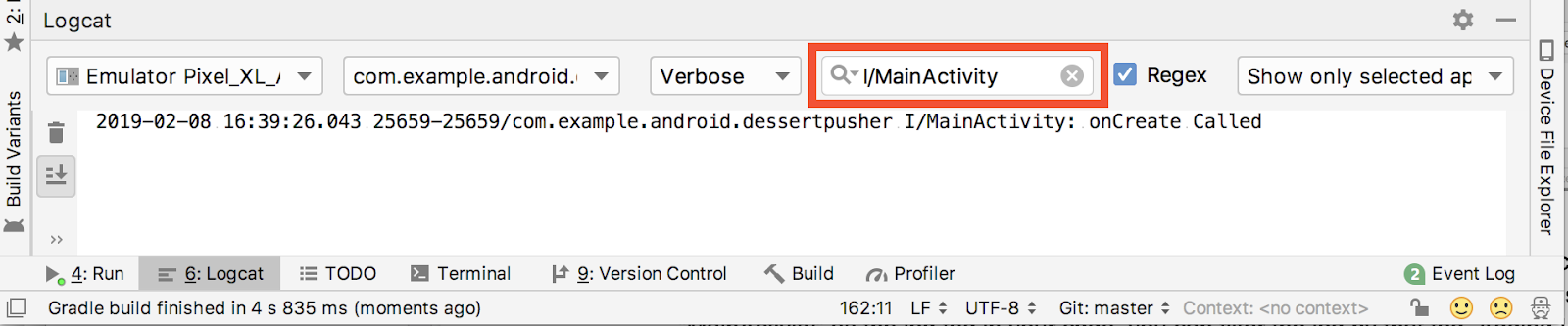
O Logcat pode conter muitas mensagens, a maioria das quais não são úteis para você. Você pode filtrar as entradas do Logcat de várias maneiras, mas pesquisar é a mais fácil. Como você usouMainActivitycomo a etiqueta de registro em seu código, você pode usar essa etiqueta para filtrar o registro. AdicioneI/no início significa que esta é uma mensagem informativa, criada porLog.i().
Sua mensagem de registro inclui a data e hora, o nome do pacote (com.example.android.dessertclicker), sua etiqueta de registro (comI/no início) e a mensagem real. Como essa mensagem aparece no log, você sabe queonCreate()foi executado.
Etapa 2: Implemente o método onStart()
O método de ciclo de vida onStart() é chamado logo após onCreate(). Depois que
onStart() for executado, sua atividade ficará visível na tela. Ao contrário de
onCreate(), que é chamado apenas uma vez para inicializar sua atividade, onStart()
pode ser chamado muitas vezes no ciclo de vida de sua atividade.

Observe que onStart() está emparelhado com um método de ciclo de vida onStop()
correspondente. Se o usuário iniciar seu aplicativo e depois retornar à tela inicial do dispositivo, a
atividade será interrompida e não estará mais visível na tela.
- No Android Studio, com
MainActivity.ktaberto, selecione Code > Override Methods ou pressioneControl+o. Uma caixa de diálogo aparecerá com uma lista enorme de todos os métodos que você pode substituir nesta classe.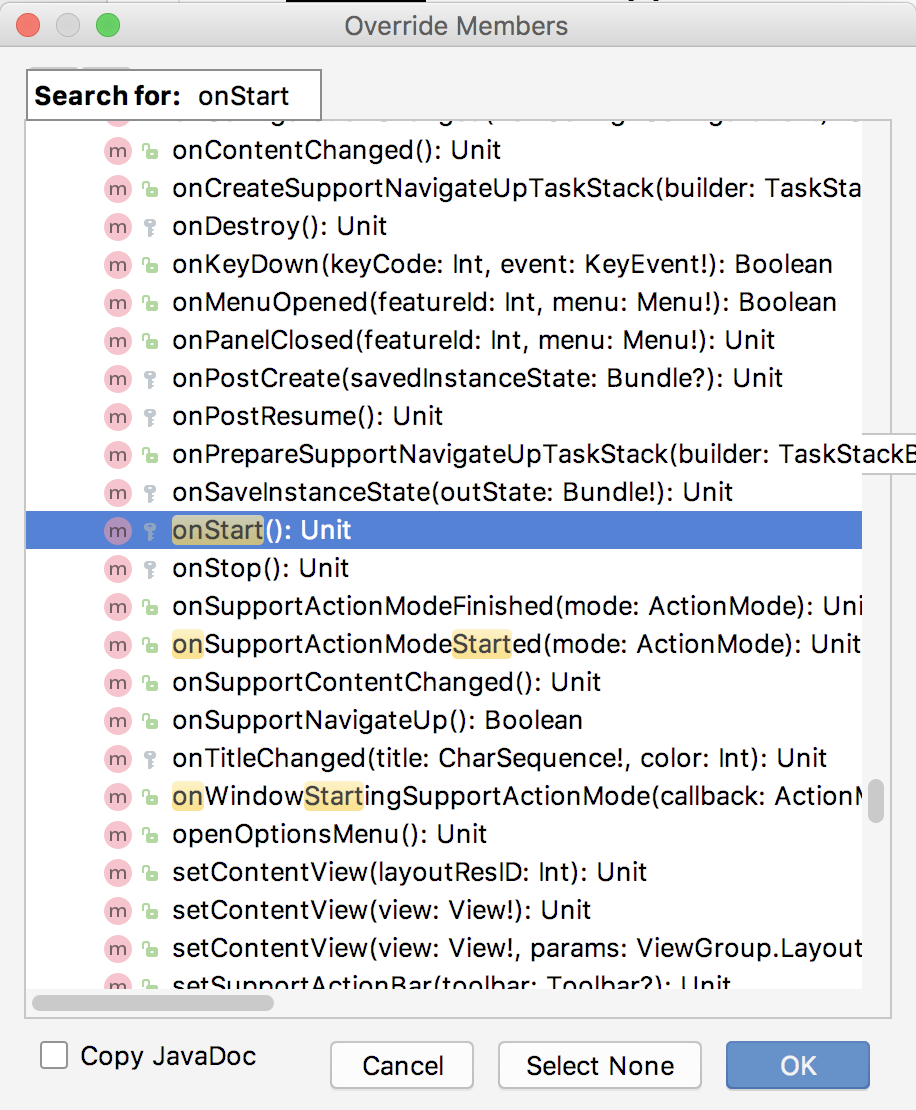
- Comece inserindo
onStartpara pesquisar o método correto. Para rolar para o próximo item correspondente, use a seta para baixo. EscolhaonStart()na lista e clique em OK para inserir o código de substituição padrão. O código é parecido com este:
override fun onStart() {
super.onStart()
}- Dentro do método
onStart(), adicione uma mensagem de registro:
override fun onStart() {
super.onStart()
Log.i("MainActivity", "onStart Called")
}- Compile e execute o aplicativo DessertClicker e abra o painel Logcat. Digite
I/MainActivityno campo de pesquisa para filtrar o registro. Observe que os métodosonCreate()eonStart()foram chamados um após o outro e que sua atividade está visível na tela. - Pressione o botão Início no dispositivo e, em seguida, use a tela Recentes para retornar à atividade.
Observe que a atividade continua de onde parou, com os mesmos valores, e que
onStart()é registrado uma segunda vez no Logcat. Observe também que o métodoonCreate()geralmente não é chamado novamente.
Nesta tarefa, você modifica seu aplicativo para usar uma biblioteca de registro popular chamada
Timber. Timber tem várias vantagens sobre a classe Android Log
embutida. Em particular, a biblioteca Timber:
- Gera a etiqueta de registro com base no nome da classe.
- Ajuda a evitar a exibição de registros em uma versão de lançamento de seu aplicativo Android.
- Permite a integração com bibliotecas de relatórios de falhas.
Você verá o primeiro benefício imediatamente; os outros você apreciará ao criar e enviar aplicativos maiores.
Etapa 1: Adicione Timber ao Gradle
- Visite este enlace para o Projeto Timber no GitHub e copie a linha de código sob o título
Download que começa com a palavra
implementation. A linha de código será semelhante a isto, embora o número da versão possa ser diferente.
implementation 'com.jakewharton.timber:timber:4.7.1'- No Android Studio, na vista Project: Android, expanda Gradle Scripts e abra o arquivo build.gradle (Module: App).
- Dentro da seção de dependências, cole a linha de código que você copiou.
dependencies {
...
implementation 'com.jakewharton.timber:timber:4.7.1'
}- Clique no enlace Sync Now no canto superior direito do Android Studio para reconstruir o Gradle. A construção deve ser executada sem erros.
Etapa 2: Crie uma classe de aplicativo e inicializar o Timber
Nesta etapa, você cria uma classe Application. Application é uma classe base que
contém o estado global do aplicativo para todo o seu aplicativo. É também o principal objeto que o sistema
operacional usa para interagir com seu aplicativo. Há uma classe Application padrão que o
Android usa se você não especificar uma, então sempre há um objeto Application criado para seu
aplicativo, sem a necessidade de fazer nada especial para crie-o.
Timber usa a classe Application, pois todo o aplicativo usará esta biblioteca de
registro e a biblioteca precisa ser inicializada uma vez, antes de tudo o mais ser configurado. Em casos
como esse, você pode criar uma subclasse da classe Application e substituir os padrões com sua
própria implementação personalizada.
Depois de criar sua classe Application, você precisa especificar a classe no manifesto Android.
- No pacote
dessertclicker, crie uma classe Kotlin chamadaClickerApplication. Para fazer isso, expanda app > java e clique com o botão direito em com.example.android.dessertclicker. Selecione New > Kotlin File/Class. - Nomeie a classe como ClickerApplication e defina o Kind como Class. Clique em OK.
O Android Studio cria uma classe ClickerApplication e a abre no editor de código. O código é
parecido com este:
package com.example.android.dessertclicker
class ClickerApplication {
}- Mude a definição da classe para uma subclasse de
Applicatione importe a classeApplicationse necessário.
class ClickerApplication : Application() {- Para substituir o método
onCreate(), selecione Code > Override Methods ou pressioneControl+o.
class ClickerApplication : Application() {
override fun onCreate() {
super.onCreate()
}
}- Dentro desse método
onCreate(), inicialize a bibliotecaTimber:
override fun onCreate() {
super.onCreate()
Timber.plant(Timber.DebugTree())
}Esta linha de código inicializa a biblioteca Timber para seu aplicativo para que você possa
usar a biblioteca em suas atividades.
- Abra AndroidManifest.xml.
- Na parte superior do elemento
<application>, adicione um novo atributo para a classeClickerApplication, para que o Android saiba usar sua classeApplicationdo padrão.
<application
android:name=".ClickerApplication"
...Etapa 3: Adicione declarações de registro de Timber
Nesta etapa, você altera suas chamadas Log.i() para usar Timber e, em seguida,
implementa o registro para todos os outros métodos de ciclo de vida.
- Abra
MainActivitye role atéonCreate(). SubstituaLog.i()porTimber.i()e remova a etiqueta de registro.
Timber.i("onCreate called")Como a classe Log, Timber também usa o método i() para mensagens
informativas. Observe que com Timber você não precisa adicionar uma etiqueta de registro;
Timber usa automaticamente o nome da classe como a etiqueta de registro.
- Da mesma forma, altere a chamada
LogemonStart():
override fun onStart() {
super.onStart()
Timber.i("onStart Called")
}- Compile e execute o aplicativo DessertClicker e abra o Logcat. Observe que você ainda vê as mesmas
mensagens de registro para
onCreate()eonStart(), somente que agora éTimbergerando essas mensagens, nãoLog. - Substitua o restante dos métodos de ciclo de vida em sua
MainActivitye adicione as instruções de registroTimberpara cada um. Aqui está o código:
override fun onResume() {
super.onResume()
Timber.i("onResume Called")
}
override fun onPause() {
super.onPause()
Timber.i("onPause Called")
}
override fun onStop() {
super.onStop()
Timber.i("onStop Called")
}
override fun onDestroy() {
super.onDestroy()
Timber.i("onDestroy Called")
}
override fun onRestart() {
super.onRestart()
Timber.i("onRestart Called")
}- Compile e execute o DessertClicker novamente e examine o Logcat. Desta vez, observe que além de
onCreate()eonStart(), há uma mensagem de registro para o retorno de chamada do ciclo de vida deonResume().
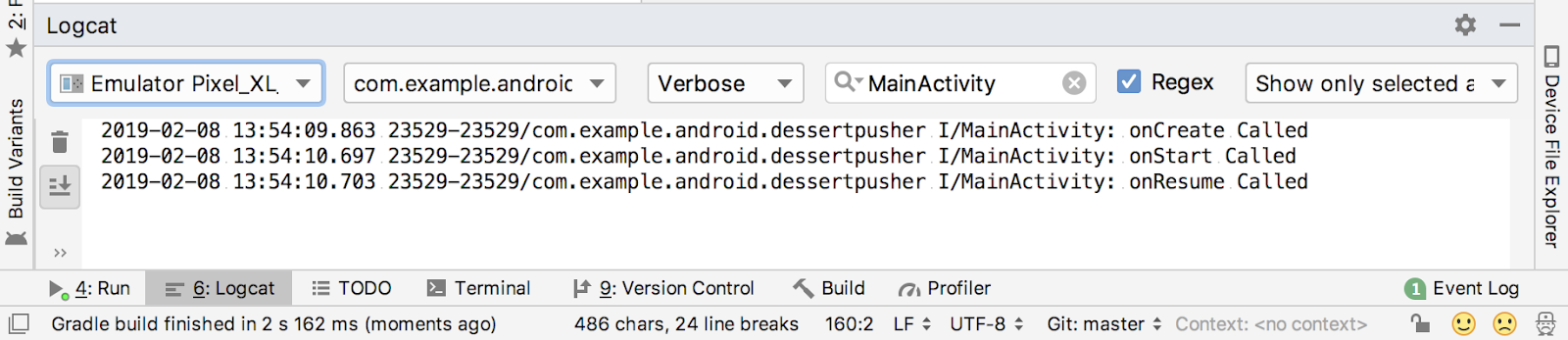
Quando uma atividade começa do zero, você vê todos os três desses retornos de chamada do ciclo de vida chamados em ordem:
onCreate()para criar o aplicativo.onStart()para iniciá-lo e torná-lo visível na tela.onResume()para dar o foco à atividade e torná-la pronta para o usuário interagir com ela.
Apesar do nome, o método onResume() é chamado na inicialização, mesmo que não haja nada para
retomar.
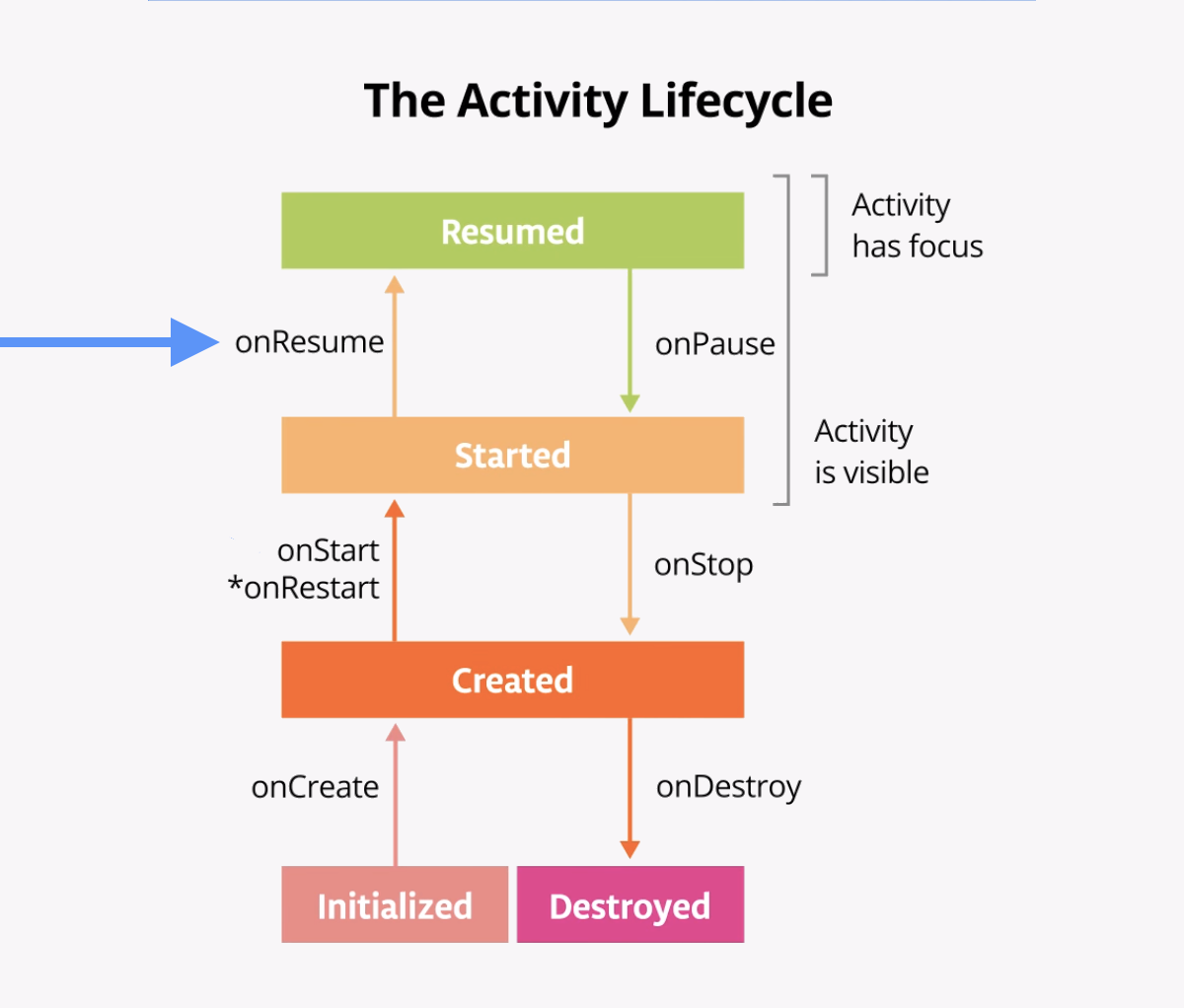
Agora que o aplicativo DessertClicker está configurado para registro, você está pronto para começar a usar o aplicativo de várias maneiras e para explorar como os retornos de chamada do ciclo de vida são acionados em resposta a esses usos.
Caso de uso 1: Abrindo e fechando a atividade
Você começa com o caso de uso mais básico, que é iniciar seu aplicativo pela primeira vez e, em seguida, fecha o aplicativo completamente.
- Compile e execute o aplicativo DessertClicker, se ainda não estiver em execução. Como você viu, os
retornos de chamada
onCreate(),onStart()eonResume()são chamados quando a atividade começa pela primeira vez.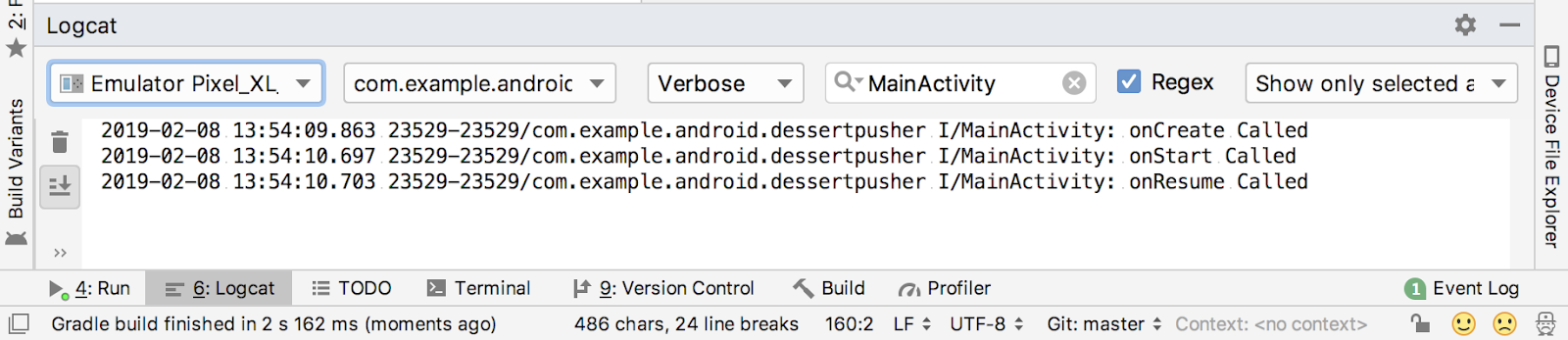
- Toque no bolinho algumas vezes.
- Toque no botão Voltar no dispositivo. Observe no Logcat que
onPause(),onStop()eonDestroy()são chamados, nessa ordem.
Nesse caso, o uso do botão Voltar faz com que a atividade (e o aplicativo) sejam fechados. A execução do métodoonDestroy()significa que a atividade foi encerrada e pode ser coletada como lixo. Coleta de lixo refere-se à limpeza automática de objetos que você não usará mais. Depois queonDestroy()é chamado, o sistema operacional sabe que esses recursos são descartáveis e começa a limpar a memória.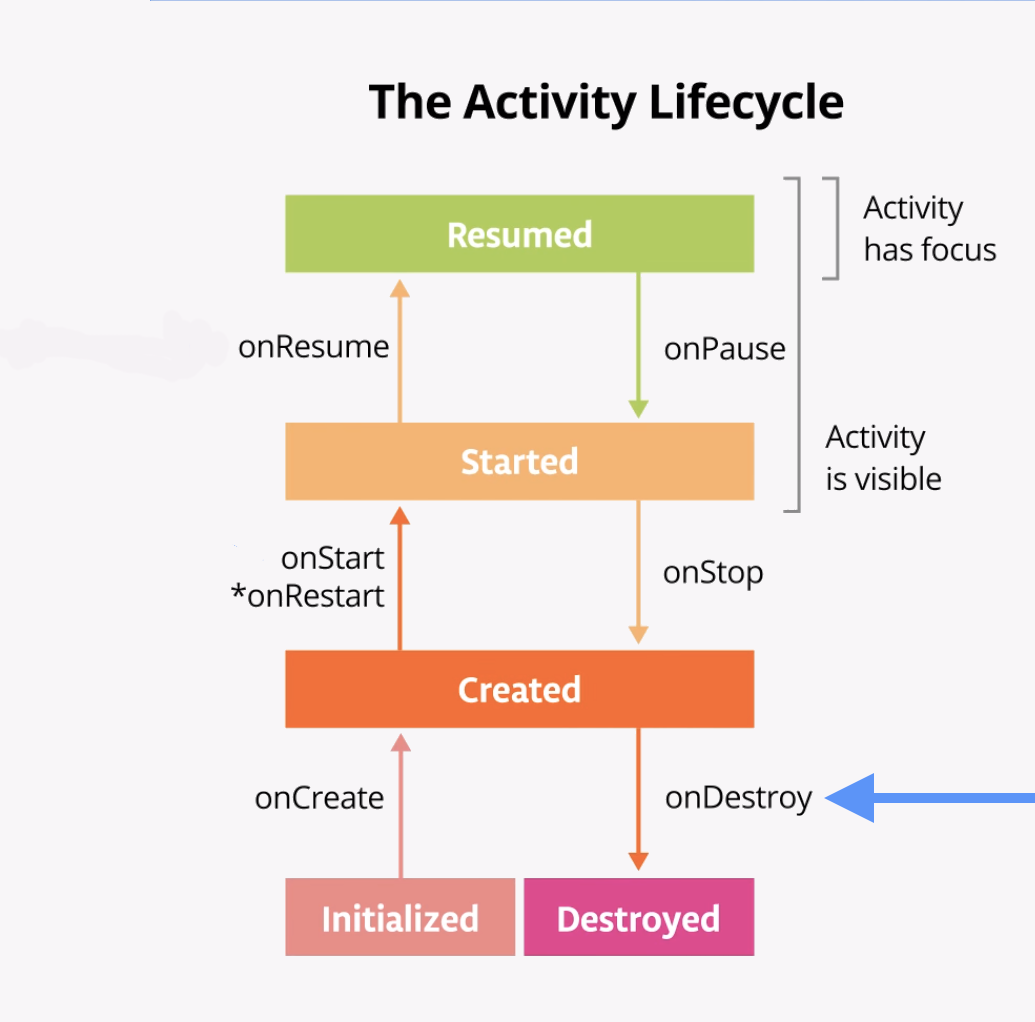
Sua atividade também pode ser encerrada se seu o código chama manualmente o métodofinish()da atividade ou se o usuário forçar o encerramento do aplicativo. (Por exemplo, o usuário pode forçar o encerramento do aplicativo na tela recente clicando no X no canto da janela). O sistema Android também pode desligar sua atividade por conta própria se o seu aplicativo não aparece na tela há muito tempo. O Android faz isso para economizar bateria e permitir que os recursos do seu aplicativo sejam usados por outros aplicativos. - Use a tela Recentes para retornar ao aplicativo. Aqui está o Logcat:
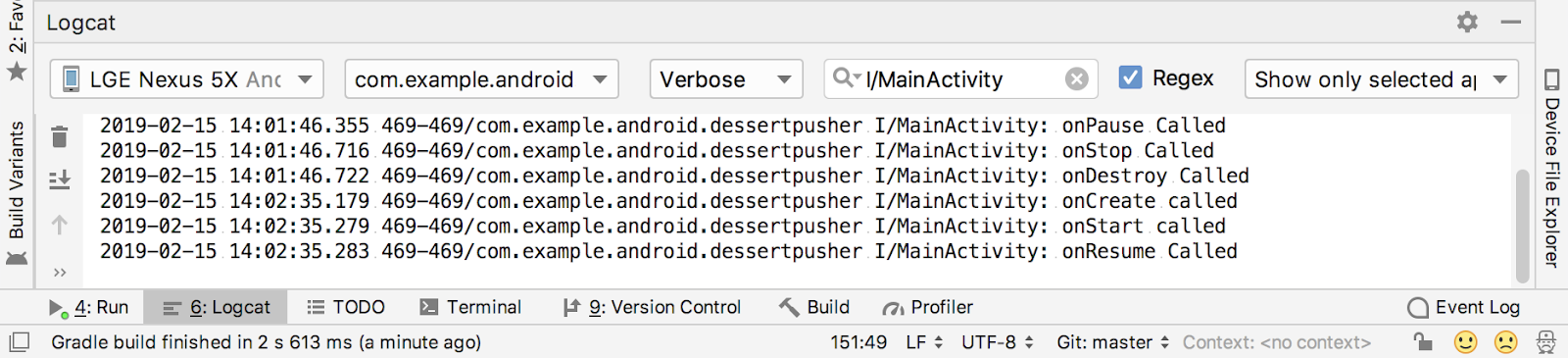
A atividade foi destruída na etapa anterior, então, quando você retorna ao aplicativo, o Android inicia uma nova atividade e chama os métodosonCreate(),onStart()eonResume(). Observe que nenhuma das estatísticas do DessertClicker da atividade anterior foi retida.
O ponto-chave aqui é queonCreate()eonDestroy()são chamados apenas uma vez durante o tempo de vida de uma única instância de atividade:onCreate()para inicializar o aplicativo pela primeira vez eonDestroy()para limpar os recursos usados por seu aplicativo.
OonCreate()método é uma etapa importante; é para onde vai toda a sua primeira inicialização, onde você configura o layout pela primeira vez, inflando-o, e onde você inicializa suas variáveis.
Caso de uso 2: Navegando de volta para a atividade
Agora que você iniciou o aplicativo e o fechou completamente, viu a maioria dos estados do ciclo de vida para quando a atividade é criada pela primeira vez. Você também viu todos os estados de ciclo de vida pelos quais a atividade passa quando é desligada e destruída. Mas, à medida que os usuários interagem com seus dispositivos com Android, eles alternam entre aplicativos, voltam para casa, iniciam novos aplicativos e tratam com interrupções por outras atividades, como vinculações.
Sua atividade não fecha sempre que o usuário sai dessa atividade:
- Quando sua atividade não está mais visível na tela, isso é conhecido como colocar a atividade em plano de fundo. (O oposto disso é quando a atividade está em primeiro plano ou na tela).
- Quando o usuário retorna ao seu aplicativo, essa mesma atividade é reiniciada e se torna visível novamente. Esta parte do ciclo de vida é chamada de ciclo de vida visível do aplicativo.
Quando seu aplicativo está em segundo plano, ele não deve estar em execução ativa para preservar os recursos
do sistema e a vida útil da bateria. Você usa o ciclo de vida Activity e seus retornos de
chamada para saber quando seu aplicativo está se movendo para o segundo plano, para que você possa pausar
qualquer operação em andamento. Em seguida, você reinicia as operações quando seu aplicativo entra em
primeiro plano.
Por exemplo, considere um aplicativo que executa uma simulação de física. São necessários muitos cálculos, processados na CPU do seu dispositivo, para decidir onde todos os objetos em sua simulação devem estar e para exibi-los. Se um telefonema interromper a simulação, o usuário pode ficar confuso ou até chateado ao voltar ao aplicativo e ver que a simulação foi concluída.
Há também um motivo de desempenho para isso. Digamos que o usuário tenha aberto 20 aplicativos que usam simulações de física com uso intensivo de CPU. Se as atividades desses aplicativos não estiverem na tela, mas ainda estiverem fazendo cálculos pesados de renderização em segundo plano, isso diminuirá o desempenho de todo o telefone.
Nesta etapa, você observa o ciclo de vida da atividade quando o aplicativo entra em segundo plano e retorna novamente ao primeiro plano.
- Com o aplicativo DessertClicker em execução, clique no bolinho algumas vezes.
- Pressione o botão Home no seu dispositivo e observe o Logcat no Android Studio. Retorne à tela inicial
coloca seu aplicativo em segundo plano, em vez de encerrá-lo completamente. Observe que os métodos
onPause()eonStop()são chamados, masonDestroy()não.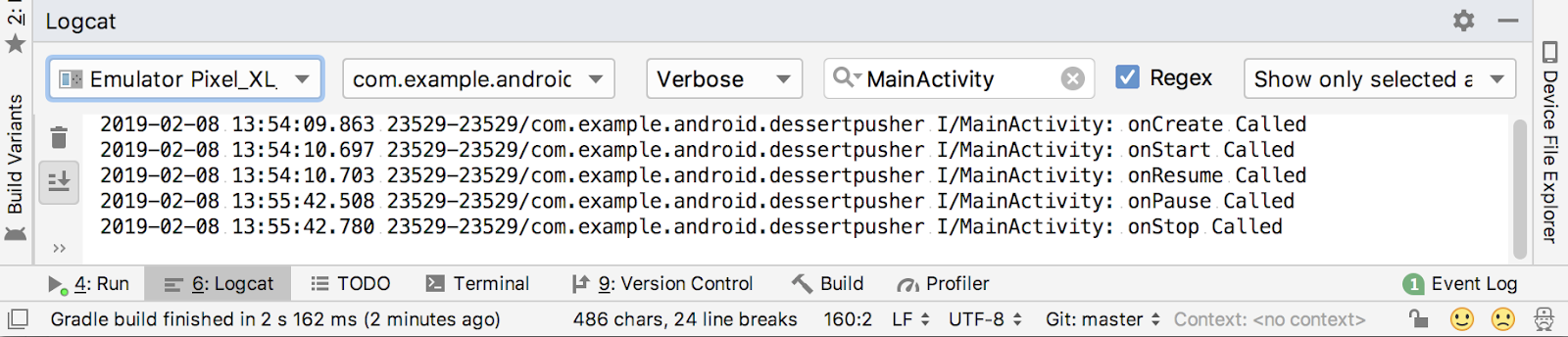
QuandoonPause()é chamado, o aplicativo não tem mais o foco. Depois deonStop(), o aplicativo não está mais visível na tela. Embora a atividade tenha sido interrompida, o objetoActivityainda está na memória, em segundo plano. A atividade não foi destruída. O usuário pode retornar ao aplicativo, então o Android mantém seus recursos de atividade por perto.
- Use a tela Recentes para retornar ao aplicativo. Observe no Logcat que a atividade é reiniciada com
onRestart()eonStart()e então retomada comonResume().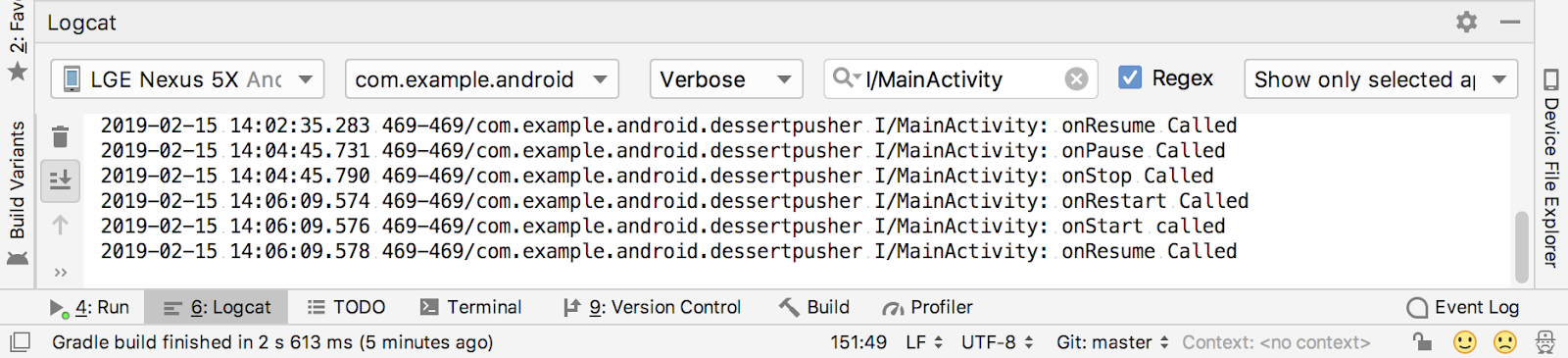
Quando a atividade retorna ao primeiro plano, o métodoonCreate()não é chamado novamente. O objeto de atividade não foi destruído, portanto, não precisa ser criado novamente. Em vez deonCreate(), o métodoonRestart()é chamado. Observe que, desta vez, quando a atividade retorna ao primeiro plano, o número de Desserts Sold é mantido. - Inicie, pelo menos, um aplicativo diferente do DessertClicker para que o dispositivo tenha alguns
aplicativos em sua tela recente.
- Abra a tela Recentes e abra outra atividade recente. Em seguida, volte aos aplicativos recentes e traga
o DessertClicker de volta ao primeiro plano.
Observe que você vê os mesmos retornos de chamada no Logcat aqui como quando você pressionou o botão Home.onPause()eonStop()são chamados quando o aplicativo entra em segundo plano e, em seguida,onRestart(),onStart()eonResume()quando ele voltar.
O ponto importante aqui é queonStart()eonStop()são chamados várias vezes enquanto o usuário navega de e para a atividade. Você deve substituir esses métodos para interromper o aplicativo quando ele for movido para o segundo plano ou iniciá-lo novamente quando ele retornar ao primeiro plano.
E quanto aonRestart()? O métodoonRestart()é muito parecido comonCreate().onCreate()ouonRestart()é chamado antes que a atividade se torne visível. O métodoonCreate()é chamado apenas na primeira vez, eonRestart()é chamado depois disso. O métodoonRestart()é um local para colocar o código que você somente deseja chamar se sua atividade not for iniciada pela primeira vez.
Caso de uso 3: Ocultando parcialmente a atividade
Você aprendeu que quando um aplicativo é iniciado e onStart() é chamado, o aplicativo se torna
visível na tela. Quando o aplicativo é reiniciado e onResume() é chamado, o aplicativo ganha o
foco do usuário. A parte do ciclo de vida em que o aplicativo está na tela e tem o foco do usuário é chamada
de ciclo de vida interativo.
Quando o aplicativo vai para o segundo plano, o foco é perdido após onPause() e o aplicativo
não fica mais visível após onStop().
A diferença entre foco e visibilidade é importante, pois é possível que uma atividade seja parcialmente visível na tela, mas não tenha o foco do usuário. Nesta etapa, você vê um caso em que uma atividade é parcialmente visível, mas não tem o foco do usuário.
- Com o aplicativo DessertClicker em execução, clique no botão Share no canto superior
direito da tela.
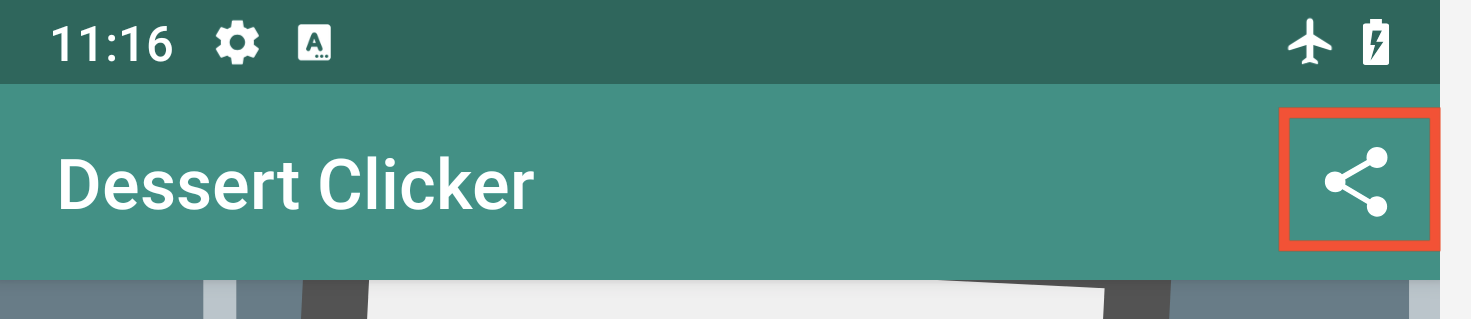
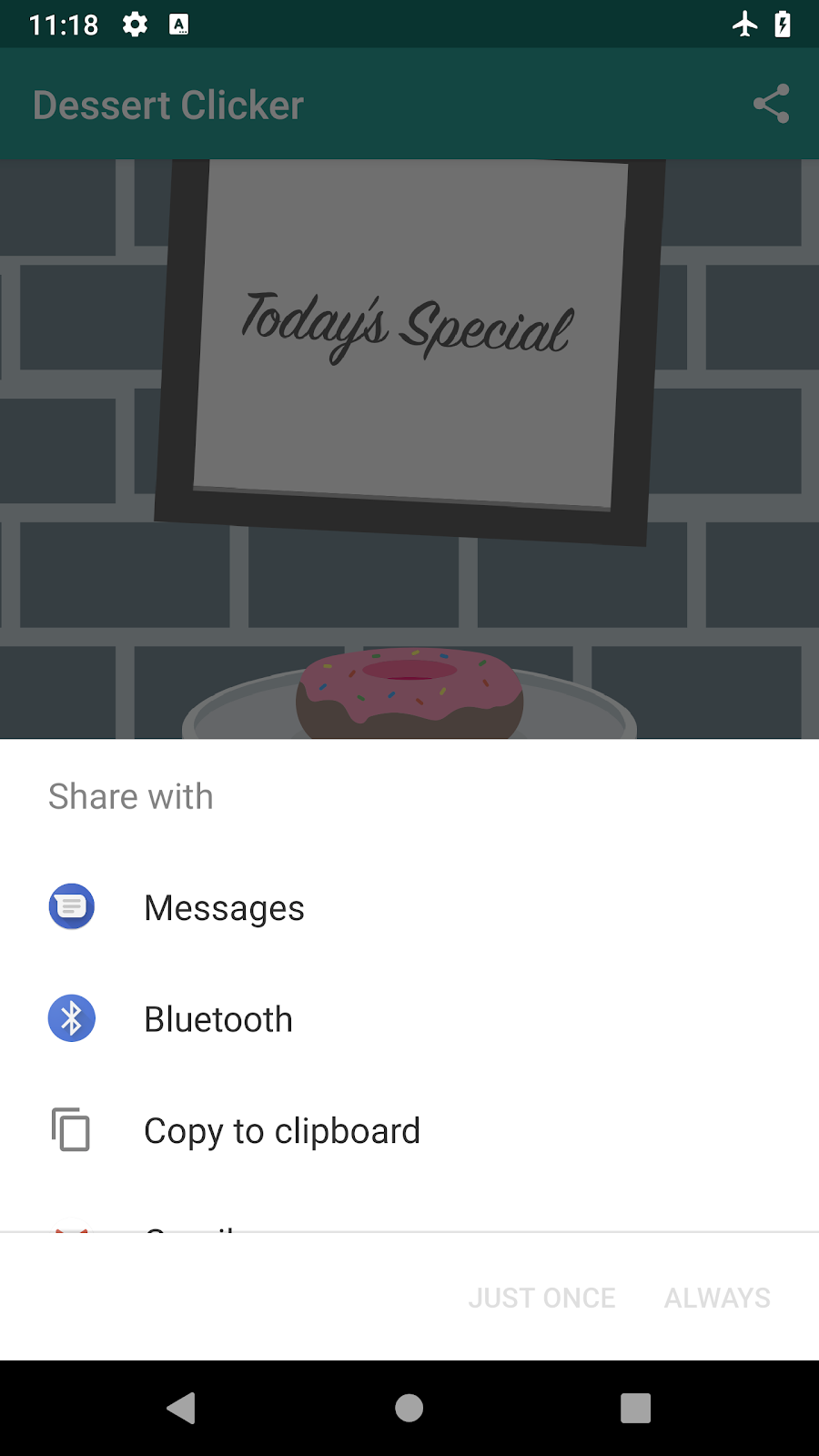
A atividade de compartilhamento aparece na metade inferior da tela, mas a atividade ainda é visível na metade superior. - Examine o Logcat e observe que apenas
onPause()foi chamado.
Neste caso de uso,onStop()não é chamado, pois a atividade ainda está parcialmente visível. Mas a atividade não tem foco no usuário, e o usuário não pode interagir com ela. A atividade de "compartilhamento" que está em primeiro plano tem o foco do usuário.
Por que essa diferença é importante? Considere o aplicativo de física. Você pode querer que a simulação pare quando o aplicativo estiver em segundo plano e continue em execução quando o aplicativo estiver parcialmente obscurecido. Neste caso, você interromperia a simulação emonStop(). Se você quiser que a simulação pare quando a atividade estiver parcialmente obscurecida, você deve colocar o código para parar a simulação emonPause().
Qualquer código executado emonPause()bloqueia a exibição de outros, portanto, mantenha o códigoonPause()leve. Por exemplo, se uma chamada telefônica for recebida, o código emonPause()pode atrasar a notificação da chamada recebida. - Clique fora da caixa de diálogo de compartilhamento para retornar ao aplicativo e observe que
onResume()é chamado.
AmbosonResume()eonPause()tem a ver com foco. O métodoonResume()é chamado quando a atividade tem foco, eonPause()é chamado quando a atividade perde o foco.
O ciclo de vida do fragmento do Android é semelhante ao ciclo de vida da atividade, além de vários métodos específicos do fragmento.
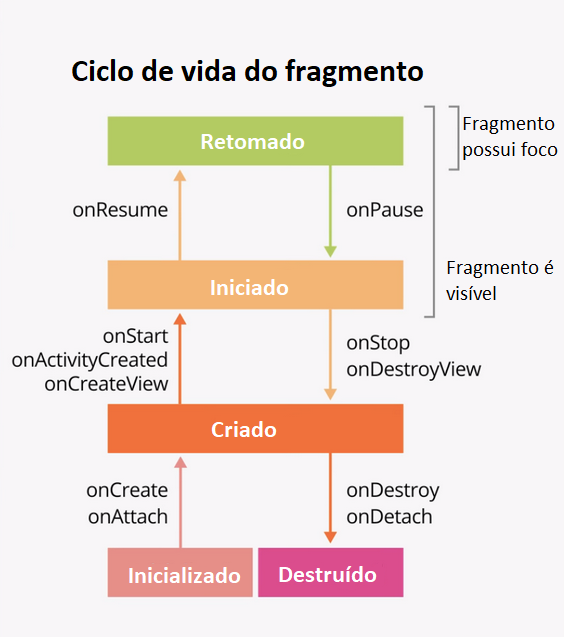
Nesta tarefa, você examina o aplicativo AndroidTrivia que construiu nos tutoriais anteriores e adiciona algum registro para explorar o ciclo de vida do fragmento. O aplicativo AndroidTrivia permite responder a perguntas sobre o desenvolvimento do Android; se você responder três em uma linha corretamente, você ganha o jogo.
Cada tela no aplicativo AndroidTrivia é um Fragment.
Para manter tudo simples, você usa a API de registro do Android nesta tarefa, em vez da biblioteca Timber.
- Abra o aplicativo AndroidTrivia no último tutorial ou baixe o código da solução AndroidTrivia no GitHub.
- Abra o arquivo
TitleFragment.kt. Observe que o Android Studio pode mostrar erros de vinculação e erros de referência não resolvidos até que você reconstrua o aplicativo. - Role para baixo até o método
onCreateView(). Observe que é aqui que o layout do fragmento é inflado e ocorre a vinculação de dados. - Adicione uma instrução de registro ao método
onCreateView(), entre a linhasetHasOptionsMenu()e a chamada final para retornar:
setHasOptionsMenu(true)
Log.i("TitleFragment", "onCreateView called")
return binding.root- Logo abaixo do método
onCreateView(), adicione instruções de registro para cada um dos métodos de ciclo de vida do fragmento restantes. Aqui está o código:
override fun onAttach(context: Context?) {
super.onAttach(context)
Log.i("TitleFragment", "onAttach called")
}
override fun onCreate(savedInstanceState: Bundle?) {
super.onCreate(savedInstanceState)
Log.i("TitleFragment", "onCreate called")
}
override fun onActivityCreated(savedInstanceState: Bundle?) {
super.onActivityCreated(savedInstanceState)
Log.i("TitleFragment", "onActivityCreated called")
}
override fun onStart() {
super.onStart()
Log.i("TitleFragment", "onStart called")
}
override fun onResume() {
super.onResume()
Log.i("TitleFragment", "onResume called")
}
override fun onPause() {
super.onPause()
Log.i("TitleFragment", "onPause called")
}
override fun onStop() {
super.onStop()
Log.i("TitleFragment", "onStop called")
}
override fun onDestroyView() {
super.onDestroyView()
Log.i("TitleFragment", "onDestroyView called")
}
override fun onDetach() {
super.onDetach()
Log.i("TitleFragment", "onDetach called")
}- Compile e execute o aplicativo e abra o Logcat.
- Digite
I/TitleFragmentno campo de pesquisa para filtrar o registro. Quando o aplicativo é iniciado, o Logcat se parece com a seguinte captura de tela: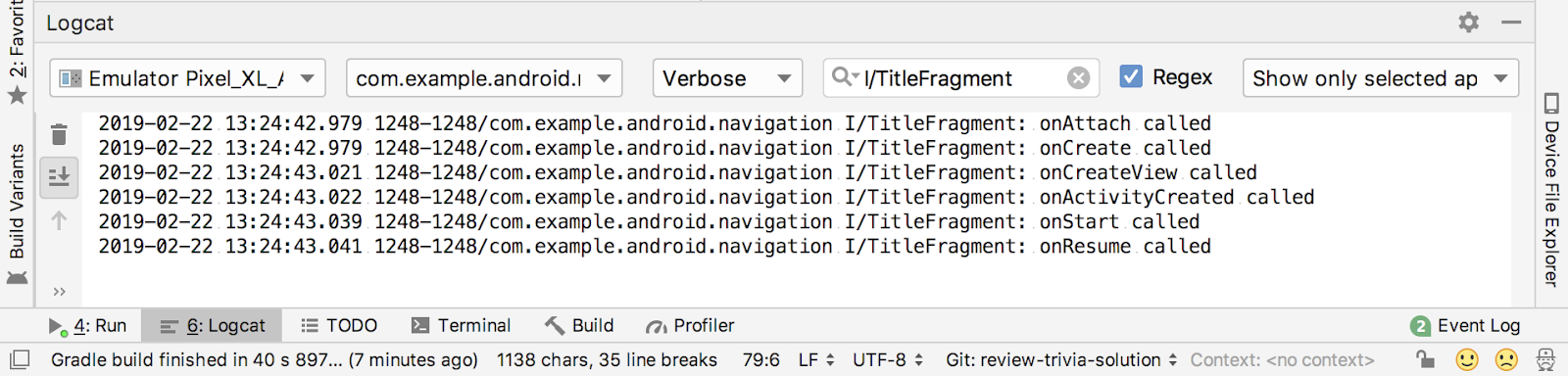
Aqui você pode ver todo o ciclo de vida de inicialização do fragmento, incluindo estes retornos de chamada:
onAttach(): Chamado quando o fragmento está associado à atividade de seu proprietário.onCreate(): Da mesma forma queonCreate()para a atividade,onCreate()para o fragmento é chamado para fazer a criação inicial do fragmento (diferente layout).onCreateView(): Chamado para inflar o layout do fragmento.onActivityCreated(): Chamado quando a atividade do proprietárioonCreate()é concluída. Seu fragmento não será capaz de acessar a atividade até que este método seja chamado.onStart(): Chamado quando o fragmento se torna visível; paralelo aoonStart()da atividade.onResume(): Chamado quando o fragmento ganha o foco do usuário; paralelo aoonResume()da atividade.
- Toque no botão Play para prosseguir para o jogo de perguntas e respostas e observe o
Logcat agora.
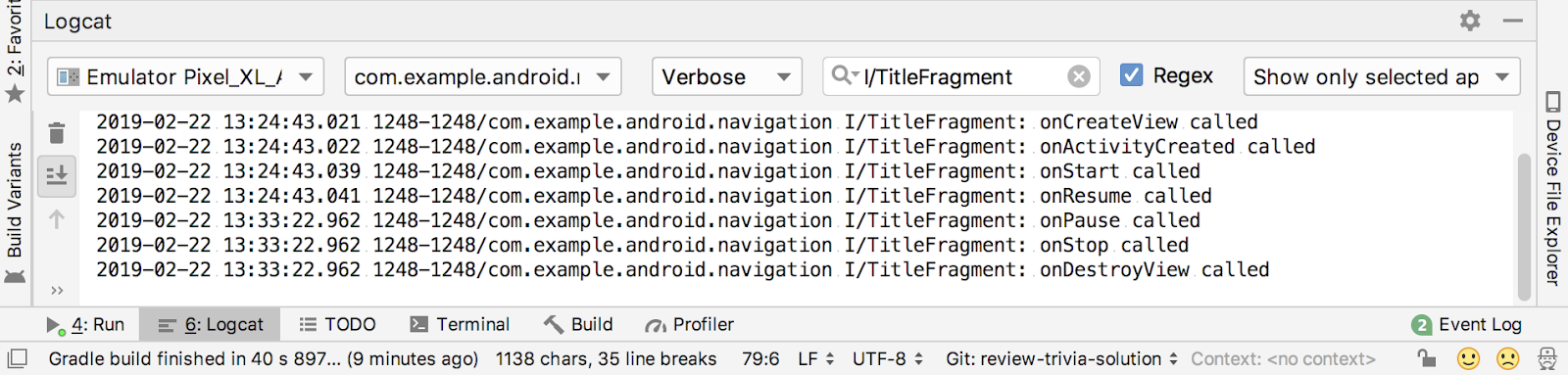
Abrindo o próximo fragmento faz com que o fragmento do título seja fechado e estes métodos de ciclo de vida sejam chamados:
onPause(): Chamado quando o fragmento perde o foco do usuário; paralelo aoonPause()da atividade.onStop(): Chamado quando o fragmento não está mais visível na tela; paralelo aoonStop()da atividade.onDestroyView(): Chamado quando a vista do fragmento não é mais necessária, para limpar os recursos associados a essa vista.
- No aplicativo, toque no botão Acima (a seta no canto superior esquerdo da tela) para retornar ao
fragmento do título.
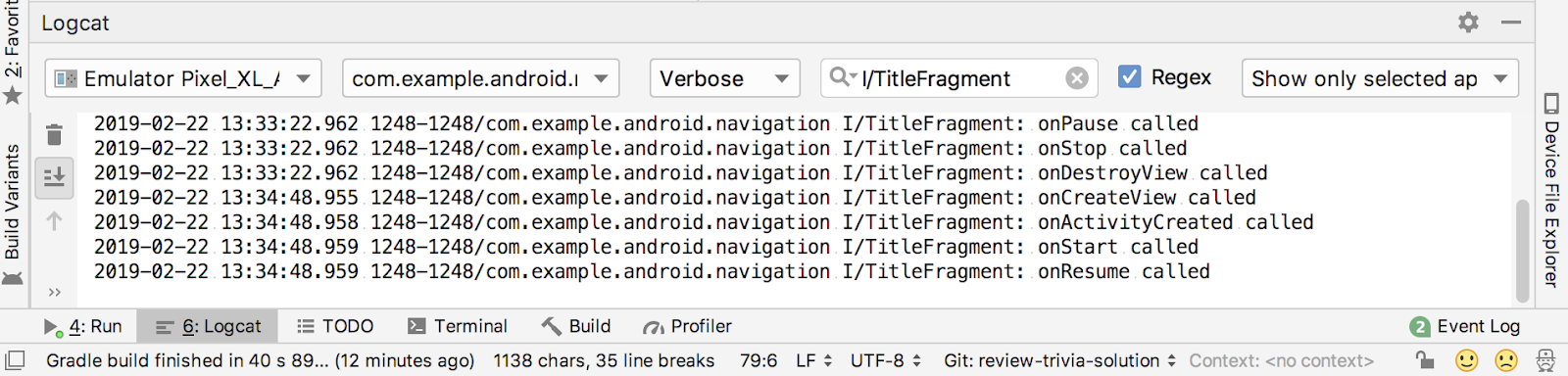
Desta vez,onAttach()eonCreate()provavelmente não são chamados para iniciar o fragmento. O objeto de fragmento ainda existe e ainda está anexado à atividade de seu proprietário, então o ciclo de vida começa novamente comonCreateView(). - Pressione o botão Home do dispositivo. Observe no Logcat que apenas
onPause()eonStop()são chamados. Este é o mesmo comportamento da atividade: Voltar para casa coloca a atividade e o fragmento em segundo plano. - Use a tela Recentes para retornar ao aplicativo. Assim como aconteceu com a atividade, os métodos
onStart()eonResume()são chamados para retornar o fragmento ao primeiro plano.
Projeto Android Studio: DessertClickerLogs
Ciclo de vida da atividade
- O ciclo de vida da atividade é um conjunto de estados através dos quais uma atividade migra. O ciclo de vida da atividade começa quando a atividade é criada pela primeira vez e termina quando a atividade é destruída.
- Conforme o usuário navega entre as atividades e dentro e fora do seu aplicativo, cada atividade se move entre os estados do ciclo de vida da atividade.
- Cada estado no ciclo de vida da atividade tem um método de retorno de chamada correspondente que você
pode substituir em sua classe
Activity. Existem sete métodos de ciclo de vida:onCreate()onStart()onPause()onRestart()onResume()onStop()onDestroy() - Para adicionar o comportamento que ocorre quando sua atividade faz a transição para um estado de ciclo de vida, substitua o método de retorno de chamada do estado.
- Para adicionar métodos de substituição de esqueleto às suas classes no Android Studio, selecione
Code > Override Methods ou pressione
Control+o.
Registro com registro
- A API de registro do Android, e especificamente a classe
Log, permite que você escreva mensagens curtas que são exibidas no Logcat dentro do Android Studio. - Use
Log.i()para escrever uma mensagem informativa. Este método leva dois argumentos: A etiqueta do log, normalmente o nome da classe, e a mensagem do log, uma string curta. - Use o painel Logcat no Android Studio para visualizar os registros do sistema, incluindo as mensagens que você escreve.
Registrando com Timber
Timber é uma biblioteca de
registro com várias vantagens sobre a API de registro do Android. Em particular, a biblioteca
Timber:
- Gera a etiqueta de registro com base no nome da classe.
- Ajuda a evitar a exibição de registros em uma versão de lançamento de seu aplicativo Android.
- Permite a integração com bibliotecas de relatórios de falhas.
Para usar Timber, adicione sua dependência ao arquivo Gradle e estenda a classe Application para inicializá-lo:
Applicationé uma classe base que contém o estado global do aplicativo para todo o seu aplicativo. Existe uma classeApplicationpadrão que é usada pelo Android se você não especificar uma. Você pode criar sua própria subclasseApplicationpara inicializar bibliotecas de todo o aplicativo, comoTimber.- Adicione sua classe
Applicationpersonalizada ao seu aplicativo adicionando o atributoandroid:nameao elemento<application>no manifesto Android. Não se esqueça de fazer isso! - Use
Timber.i()para escrever mensagens de registro comTimber. Este método leva apenas um argumento: A mensagem a ser escrita. A etiqueta de registro (o nome da classe) é adicionada automaticamente.
Documentação para desenvolvimento em Android:
- Atividades (guia da API)
- Fragmentos (guia da API)
Activity(referência de API)Fragment(referência de API)- Compreenda o ciclo de vida da atividade
- Gravando e visualizar registros com Logcat
Log(referência de API)
De outros:
- Timber (GitHub)
Esta seção lista as possíveis tarefas de casa para os alunos que estão trabalhando neste tutorial como parte de um curso ministrado por um instrutor.
Altere um aplicativo
Abra o aplicativo DiceRoller na Lição 1. (Você pode baixar o aplicativo DiceRoller aqui se não tiver o aplicativo). Adicione suporte de Timber a esse aplicativo, usando o mesmo processo que você fez para o aplicativo DessertClicker . Substitua todos os retornos de chamada do ciclo de vida e adicione mensagens de registro para cada retorno de chamada.
Responda estas perguntas
Pergunta 1
Qual dos seguintes NÃO é um estado de ciclo de vida de atividade?
- Começada
- Esperando
- Criada
- Destruída
Pergunta 2
Qual método de ciclo de vida é chamado para tornar uma atividade visível?
onPause()onVisible()onStart()onDestroy()
Pergunta 3
Qual método de ciclo de vida é chamado para dar um foco de atividade?
onResume()onVisible()onStart()onFocus()
Pergunta 4
Quando onCreate() é chamado em uma atividade?
- Cada vez que a atividade é visível para o usuário.
- Cada vez que a atividade retorna do fundo.
- Apenas uma vez, quando a atividade é criada.
- Apenas uma vez, quando a atividade for retomada.
Envie seu aplicativo para avaliação
Verifique se o aplicativo tem o seguinte:
- Uma dependência de
Timberno arquivobuild.gradlepara o aplicativo. - Uma subclasse personalizada de
Applicationque inicializaTimberemonCreate(). - Um atributo para essa subclasse customizada no manifesto do Android.
- O método substitui em
MainActivitytodos os métodos de retorno de chamada do ciclo de vida, com chamadas paraTimber.i()para registro.
Comece a próxima lição:
Para obter enlaces para outros tutoriais neste curso, consulte a página de destino dos tutoriais Fundamentos de Android em Kotlin.